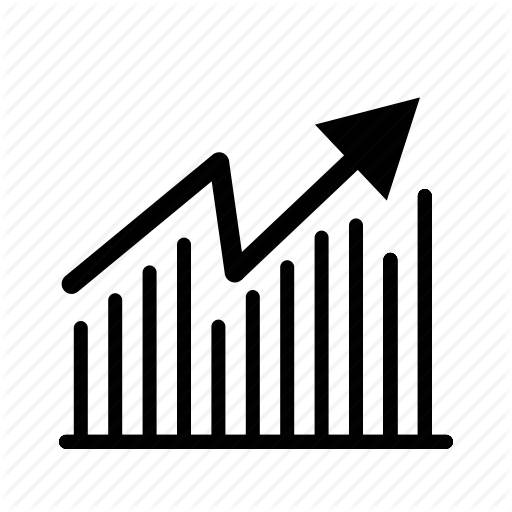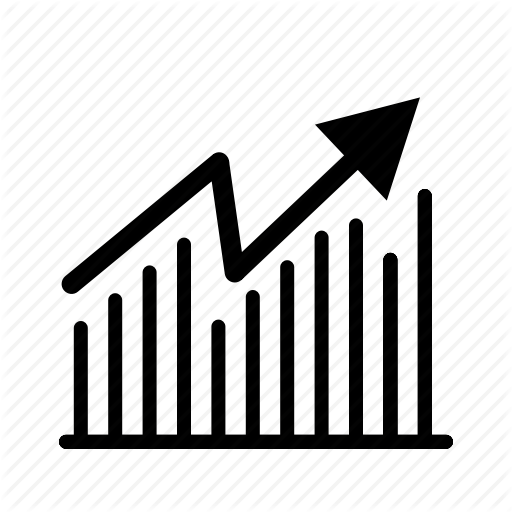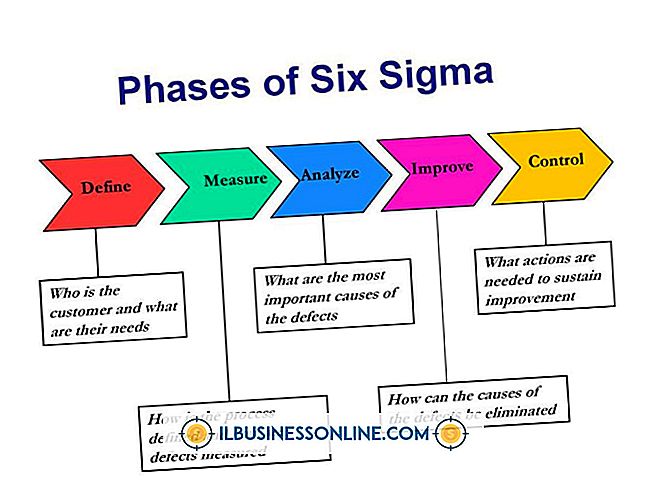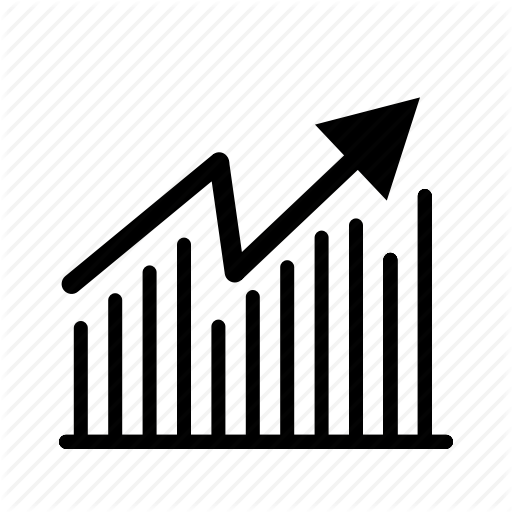Como formatar eBooks para Amazon e Google Books

Com a crescente disponibilidade da World Wide Web e dispositivos de leitura digital, como o Kindle, da Amazon, mais autores buscam a publicação de eBooks como meio de distribuir seu trabalho para os leitores. Dois mercados para eBooks são o Amazon Marketplace e o Google Books. O primeiro prefere seus eBooks em formato HTML para compatibilidade ideal com o Kindle. Este último requer arquivos PDF para melhor emular o layout de livros físicos.
Formatando um livro em HTML para a Amazon
1
Abra o arquivo de texto ou documento para o seu livro no seu processador de texto. Exclua todas e quaisquer notações de números de página no manuscrito - o Kindle ajusta o número de palavras por página, dependendo das configurações de zoom do leitor, tornando a notação de página irrelevante.
2
Realce cada cabeçalho de capítulo e configure-o para ser centralizado e maior em tamanho de fonte do que o corpo do texto. Na ausência de numeração de páginas, a notação clara do capítulo torna-se vital para desmembrar o livro.
3
Clique no menu suspenso "Arquivo" e selecione "Salvar como". No menu suspenso "Formato de arquivo", selecione HTML e clique em "Salvar".
Formatação para o Google Livros
1
Abra o seu manuscrito no seu software compatível com PDF - tais programas incluem o Adobe Acrobat, o Adobe InDesign e o TextEdit da Apple. Se o manuscrito não incluir numeração de página, você poderá inseri-lo. Assegure-se de que o alinhamento padrão do corpo do texto esteja alinhado à esquerda.
2
Quando cada capítulo terminar, adie o início do próximo capítulo para a página seguinte. Os títulos dos capítulos devem ter vários tamanhos de fonte maiores que o corpo do texto e, possivelmente, em outro estilo de fonte - mantenha as configurações de formatação consistentes em todos os cabeçalhos de capítulo.
3
Selecione o menu suspenso "Arquivo". Se você estiver usando o InDesign ou o Acrobat, selecione a opção "Exportar" seguida pelo formato de arquivo PDF. A qualidade do PDF não é importante, a menos que você tenha inserido ilustrações de fotos entre o texto, caso em que você deve escolher a opção de exportação de alta qualidade. Se você estiver usando o TextEdit, simplesmente selecione "Salvar como" e salve o arquivo como um PDF.
Coisas necessárias
- Processador de palavras
- Software de layout de palavras ou páginas capaz de exportar para PDF
Gorjeta
- Não insira uma fotografia para a capa do livro na primeira página. O Kindle Direct da Amazon e o Google Books fornecem um formulário de upload de foto de capa em suas respectivas páginas de envio.